Outlook 2021 の設定
メールソフトを利用するため東工大ポータルから共通メール認証IDを取得して下さい。-
初期起動後、メールアドレスを入力します。
詳細オプションを開き「自分で自分のアカウントを手動で設定」にチェックします。
「接続」をクリックします。
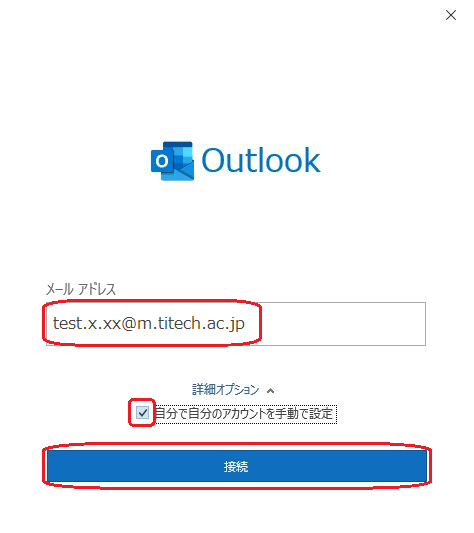
上記画面が出ない場合は画面右上にあるメニューの「ファイル」からアカウント追加をします。
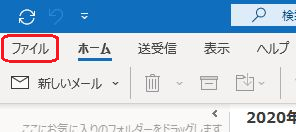
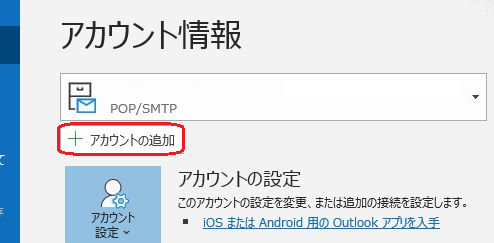
-
「POP」または「IMAP」を選択します。
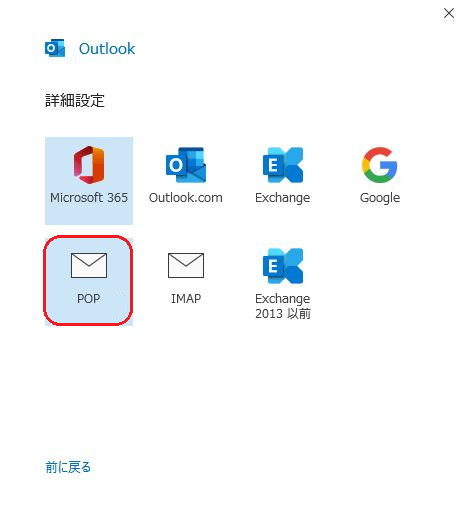
-
受信メールと送信メールのサーバ情報を入力します。
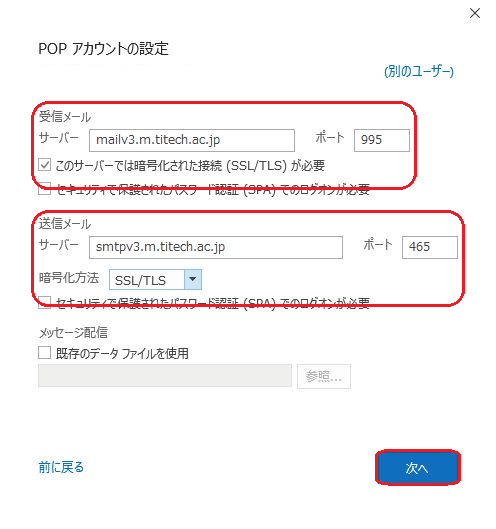
受信メール
サーバー「mailv3.m.titech.ac.jp」
ポート「995(POPの場合)」または「993(IMAPの場合)」
「このサーバでは暗号化された接続(SSL/TLS)が必要」にチェック。
送信メール
サーバー「smtpv3.m.titech.ac.jp」
ポート「465」
暗号化方法は「SSL/TLS」を選択。
入力と選択が終わったら「次へ」をクリックします。
-
東工大ポータルのマトリクス認証と同じパスワードを入力して「接続」をクリックします。
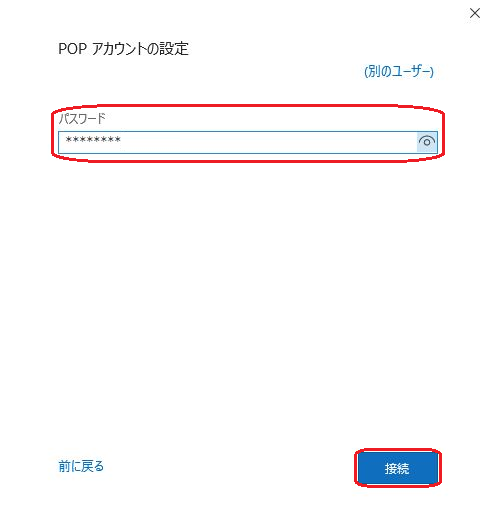
-
「ユーザー名」に mアドレスを削除してから、共通メール認証IDを入力します。
「OK」をクリックします。
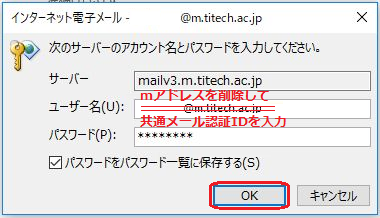
-
「完了」をクリックしてセットアップを終了させます。
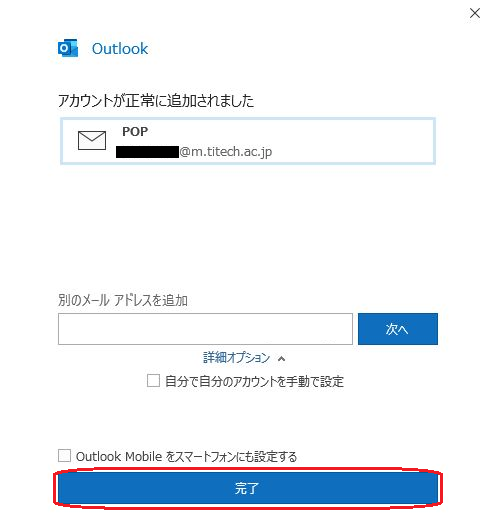
POPを利用する場合
-
ファイルのアカウント設定で変更をクリックします。
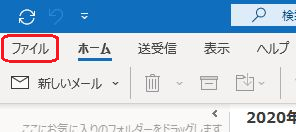
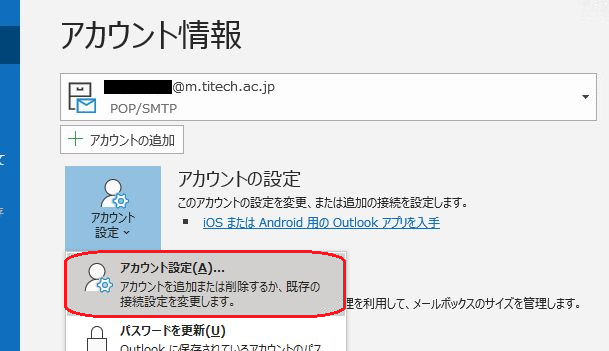
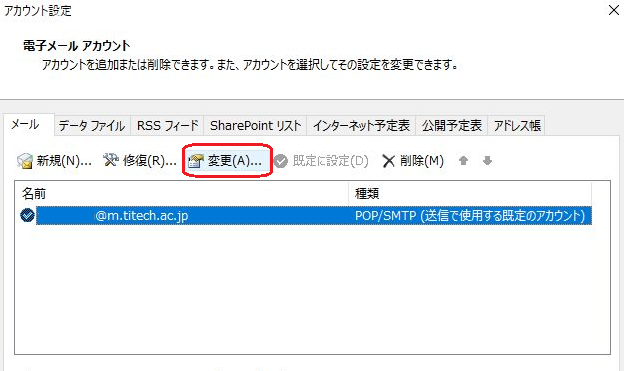
-
サーバーにメッセージのコピーを置く設定は適時変更して下さい。
設定終了後「次へ」をクリックします。
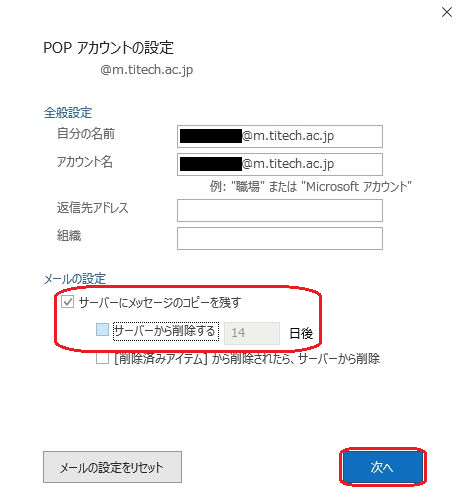
-
「完了」をクリックします。
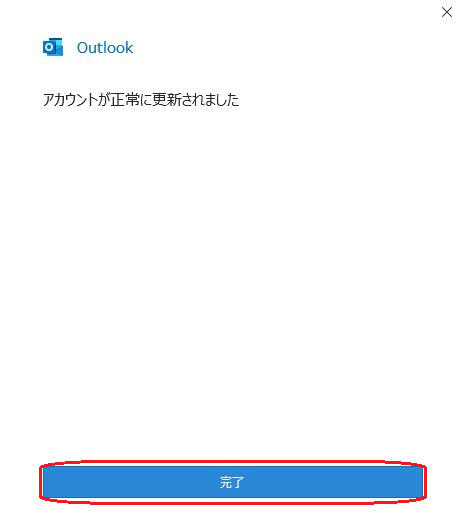
自動で同期が始まらない場合は、以下の購読設定をしてください。
-
フォルダータブを開き、「IMAPフォルダー」をクリックします。
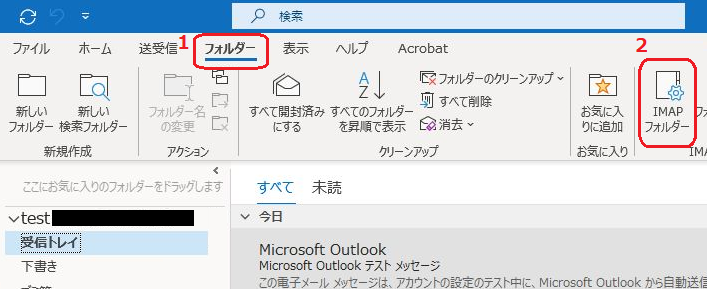
-
「クエリ(Q)」をクリックします。
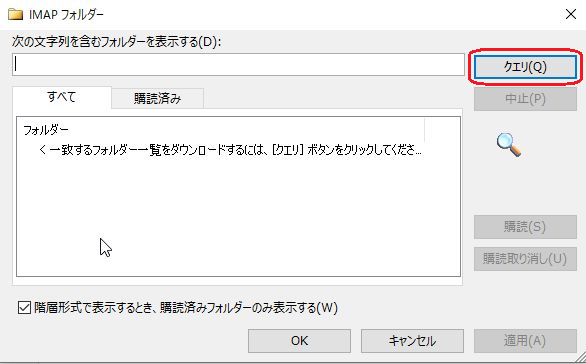
-
購読したいフォルダを選択し、「購読」をクリックした後、「OK」をクリックします。

「メールソフトの設定」ページに戻る
